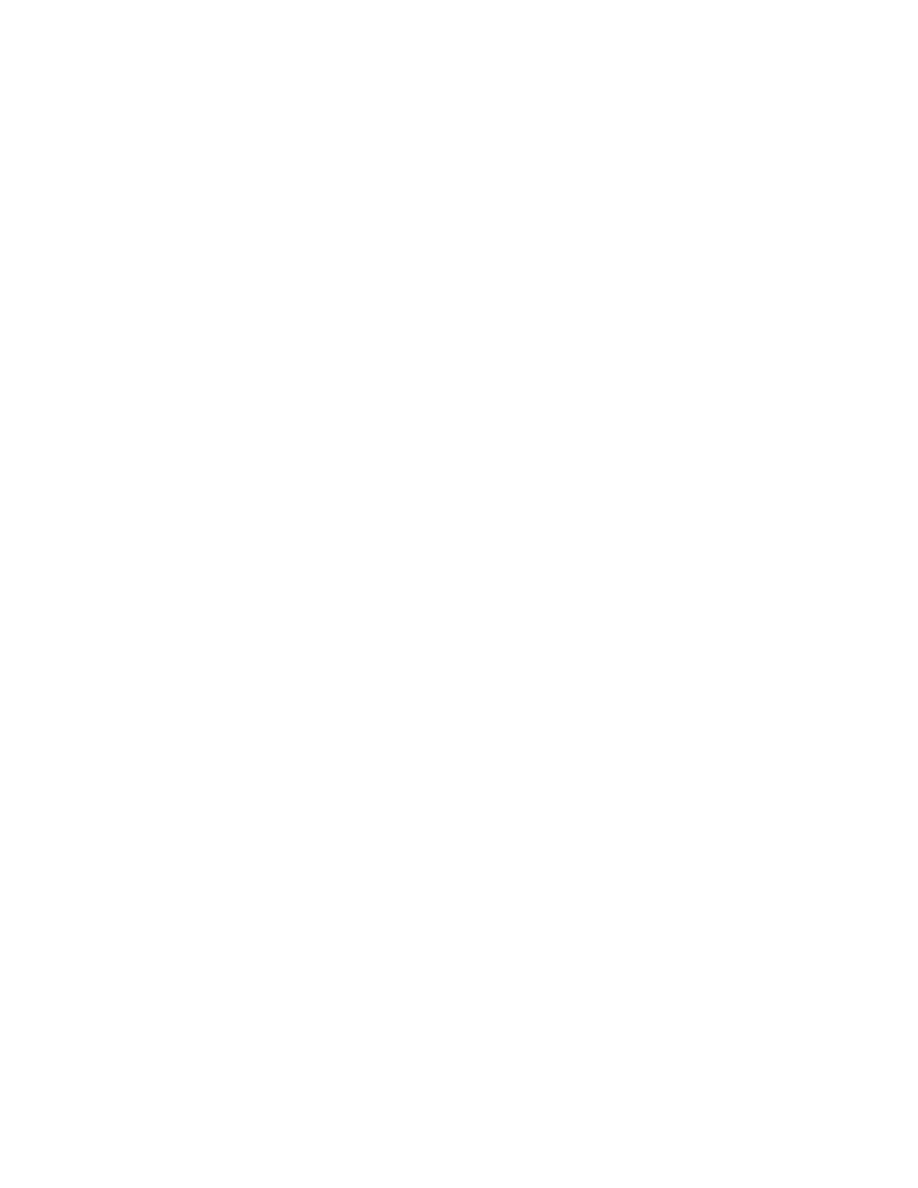
a impressora está muito lenta
A velocidade de impressão e o desempenho geral da impressora podem ser
afetados, por vários motivos.
o computador não possui os requisitos do sistema
1.
Verifique a RAM e a velocidade do processador do computador.
Consulte “Especificações do produto”
para obter mais informações.
2.
Feche todos os programas de software desnecessários.
Pode ser que muitos programas de software estejam abertos ao
mesmo tempo.
3.
Aumente o espaço no disco rígido.
Se o computador possuir menos de 100 MB disponível no disco rígido,
o tempo de processamento da impressora será mais longo.
o software da impressora está ultrapassado
1.
Verifique o driver da impressora sendo usado.
2.
Conecte-se ao web site da HP para fazer o download das atualizações
mais recentes do software para a impressora. Consulte o
Guia de
referência rápida
para obter informações sobre o web site.
impressão de documentos complexos, gráficos ou
fotografias
Um documento complexo está sendo impresso. Os documentos com gráficos
ou fotografias são impressos mais lentamente.
Consulte também:
impressão com a impressora hp deskjet
utilização do utilitário hp deskjet
especificações de produtos para a impressora hp deskjet 990 series
especificações de produtos para a impressora hp deskjet 980 series
especificações de produtos para a impressora hp deskjet 960 series
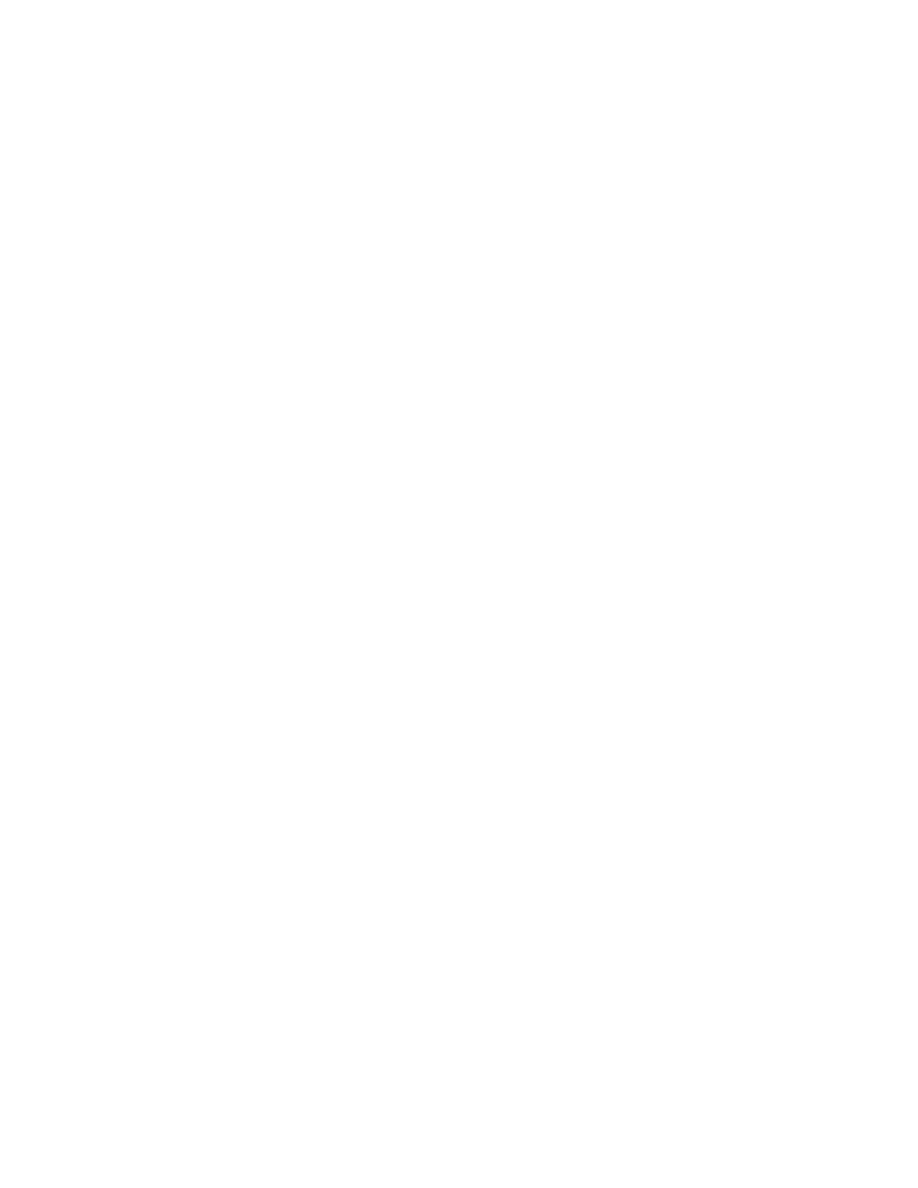
72
conexões conflitantes com o cabo USB
Um conflito de impressão pode ocorrer quando a impressora e vários
dispositivos USB estiverem conectados a um hub. Há dois métodos para
solucionar o problema:
• Conecte o cabo USB da impressora diretamente ao computador e
não através de um hub, ou
• Quando a impressora estiver conectada a um hub, não use outros
dispositivos USB também conectados ao hub durante a impressão.
a opção automática de tipo de papel está ativada
Quando a opção Automática estiver selecionada, a impressora demora
alguns segundos verificando a primeira página do trabalho. Isto é feito para
determinar o tipo de papel apropriado. Para aumentar a velocidade de
impressão, desative o Sensor automático de tipo de papel.
Consulte também:
sensor automático de tipo de papel
Se o problema continuar, contate
Soluções de Suporte HP
.
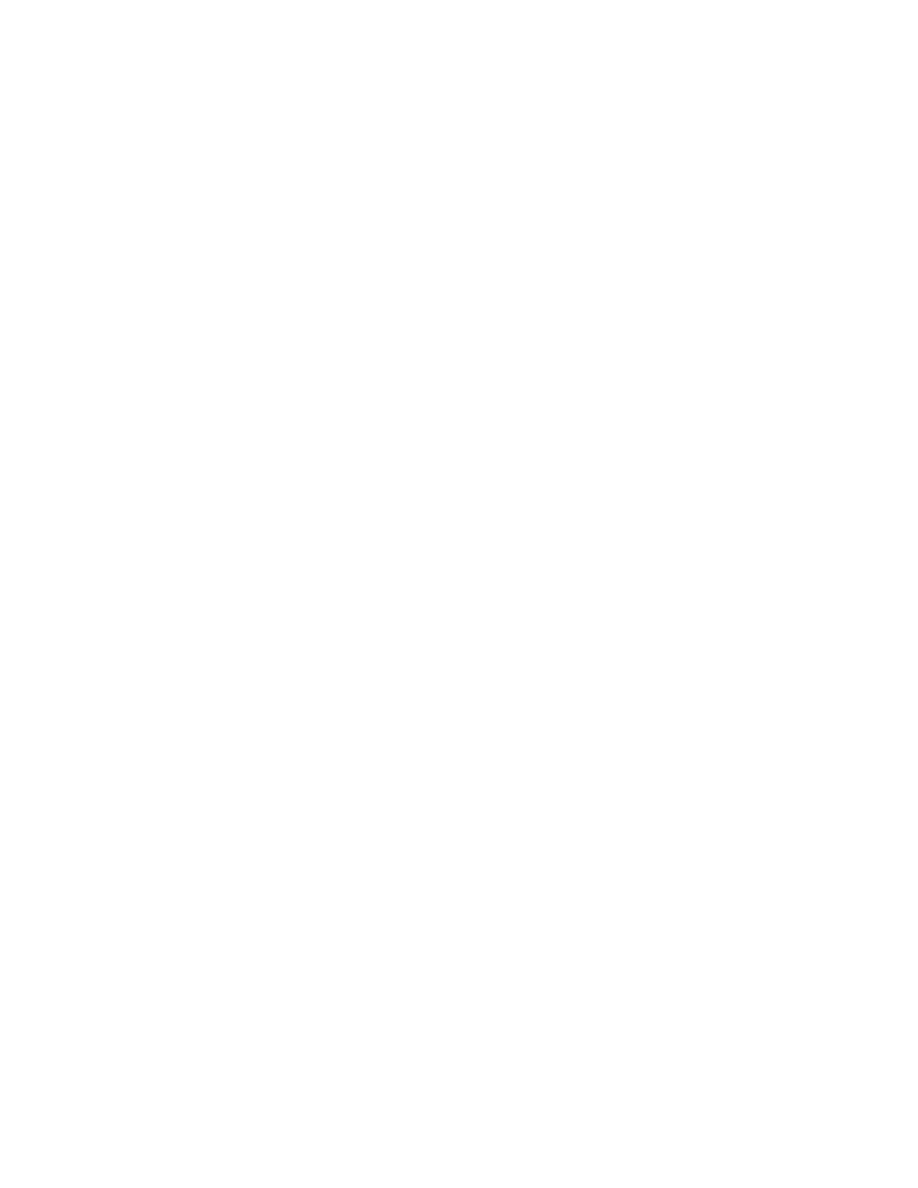
73